Comment réparer l'erreur « introuvable » de la page WordPress 404
Publié: 2019-03-15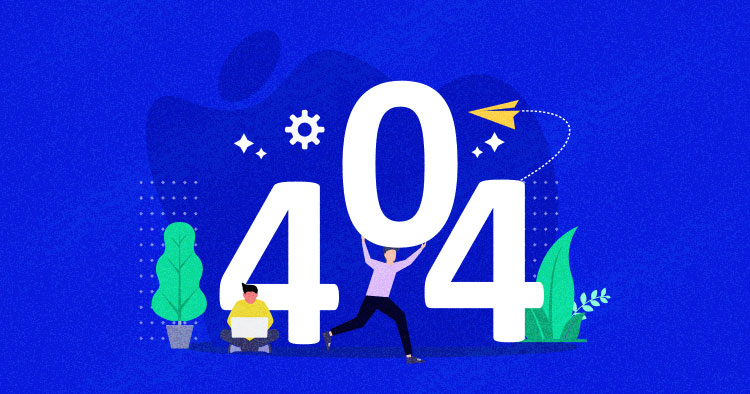
Il est courant que vous rencontriez l'erreur WordPress 404 ou "Les permaliens WordPress ne fonctionnent pas" sur votre site Web s'il n'est pas correctement entretenu. Mais il y a des moments où votre site Web est en maintenance et vos visiteurs seront automatiquement dirigés vers une page d'erreur 404.
Alors, faites-vous face à une erreur WordPress 404 ou à une erreur « Page WordPress introuvable » ? Ne paniquez pas! Nous avons une solution pour vous.
Cela se produit généralement lorsqu'un utilisateur clique sur un lien vers une page manquante, le serveur d'hébergement Web WordPress enverra automatiquement à l'utilisateur un message d'erreur, par exemple, "404 Not Found". Par défaut, votre site Web a composé des messages d'erreur personnalisés au contenu brut. Cela laisse vos visiteurs un peu perdus.
Aujourd'hui, je vais vous dire comment réparer facilement la page WordPress 404 introuvable ou WordPress "404 introuvable" sur votre site Web. Alors commençons !
- Erreur de page WordPress 404 (sauf la page d'accueil)
- Erreur WordPress 404 après la modification des permaliens
- Correction de l'erreur WordPress 404 (Internet Explorer)
- Modifier et mettre à jour l'URL WordPress dans la base de données
- Correction de l'erreur WordPress 404 sur les serveurs locaux
- Méthode alternative
Hébergement WordPress géré à partir de 10 $/mois
Profitez d'un hébergement sans tracas sur une plate-forme cloud avec des améliorations de performances garanties.
Erreur de page WordPress 404 (sauf la page d'accueil)
Parfois, les pages de votre site Web WordPress vous donnent une erreur 404 page introuvable à l'exception de votre page d'accueil. Dans une telle situation, vous pouvez suivre ces étapes pour résoudre le problème.
- Connectez-vous à votre tableau de bord WordPress
- Allez dans Paramètres → Permaliens
- Sélectionnez les paramètres par défaut
- Cliquez sur le bouton Enregistrer les modifications
- Modifiez les paramètres pour revenir à la configuration précédente (celle que vous avez sélectionnée avant Par défaut). Remettez la structure personnalisée si vous en aviez une.
- Cliquez sur Enregistrer les paramètres
Remarque : Si vous utilisez une structure personnalisée, copiez/collez-la dans la section Base personnalisée.
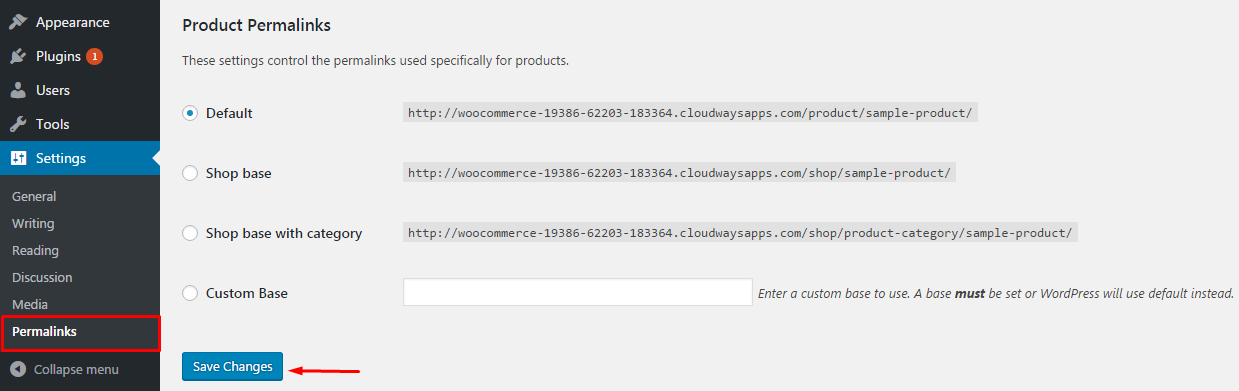
Dans certains cas, cette solution corrige l'erreur WordPress 404 introuvable ou « Les permaliens WordPress ne fonctionnent pas ». Cependant, si cela ne fonctionne pas pour vous, vous devrez modifier le fichier .htaccess dans le répertoire principal (où réside le fichier principal index.php) de votre installation WordPress. Les erreurs 404 sont également généralement dues à un fichier .htaccess mal configuré ou à des problèmes liés aux autorisations de fichiers.
Erreur WordPress 404 après la modification des permaliens
.htaccess est un fichier caché, vous devez donc définir tous les fichiers comme visibles dans votre FTP.
Tout d'abord, connectez-vous à votre serveur via FTP, téléchargez le fichier .htaccess qui se trouve au même emplacement que les dossiers tels que /wp-content/wp-admin /wp-includes/.
Ensuite, ouvrez ce fichier dans l'éditeur de texte de votre choix.
Visitez le lien suivant : https://codex.wordpress.org/htaccess et copiez/collez la version du code qui convient le mieux à votre site Web. Enregistrez le fichier .htaccess et téléchargez-le sur le serveur en direct.
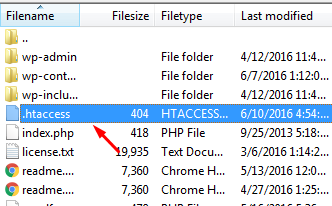
Par exemple, si vous avez Basic WP, utilisez le code ci-dessous.
# COMMENCER WordPress
<IfModule mod_rewrite.c>
Moteur de réécriture activé
RéécrireBase /
Règle de réécriture ^index\.php$ - [L]
RewriteCond %{REQUEST_FILENAME} !-f
RewriteCond %{REQUEST_FILENAME} !-d
Réécrire la règle . /index.php [L]
</IfModule>
# FIN WordPressCorrection de l'erreur WordPress 404 (Internet Explorer)
Parfois, votre site Web WordPress fonctionne correctement sur différents navigateurs Web, à l'exception d'Internet Explorer. C'est parce qu'IE ignore les conditions 404 depuis l'aube d'IE. Cependant, il y a quelques semaines, Microsoft a introduit une mise à jour du système pour IE7 et IE8 qui peut entraîner l'arrêt instantané de l'erreur 404 sur votre site Web, même si votre site Web renvoie un contenu valide.
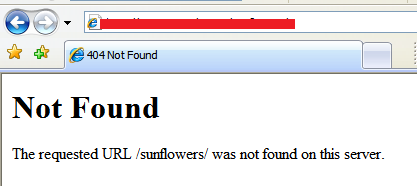
La solution est simple. Vous devrez mettre le code dans header.php qui se trouve dans votre dossier de thème.

entête('HTTP/1.1 200 OK');Modifier et mettre à jour l'URL WordPress dans la base de données
Supposons que vous puissiez voir l'erreur ci-dessous sur votre site Web WordPress.
"L'URL demandée n'a pas été trouvée sur ce serveur. Si vous avez saisi l'URL manuellement, veuillez vérifier l'orthographe et réessayer. »
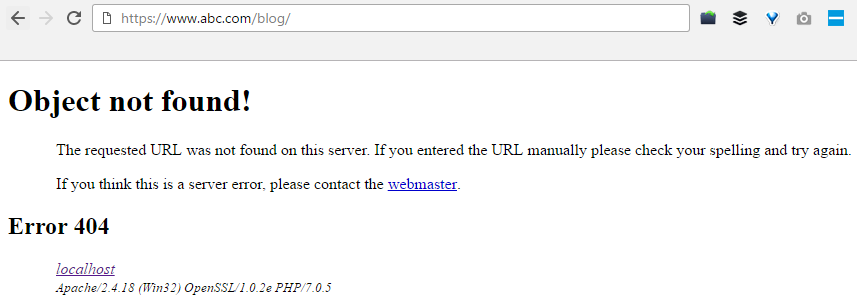
Si une telle situation se produit, vous pouvez accéder à votre PHPMyAdmin, puis accéder au nom de votre base de données et sélectionner wp-option, par exemple, blog → wp-option.
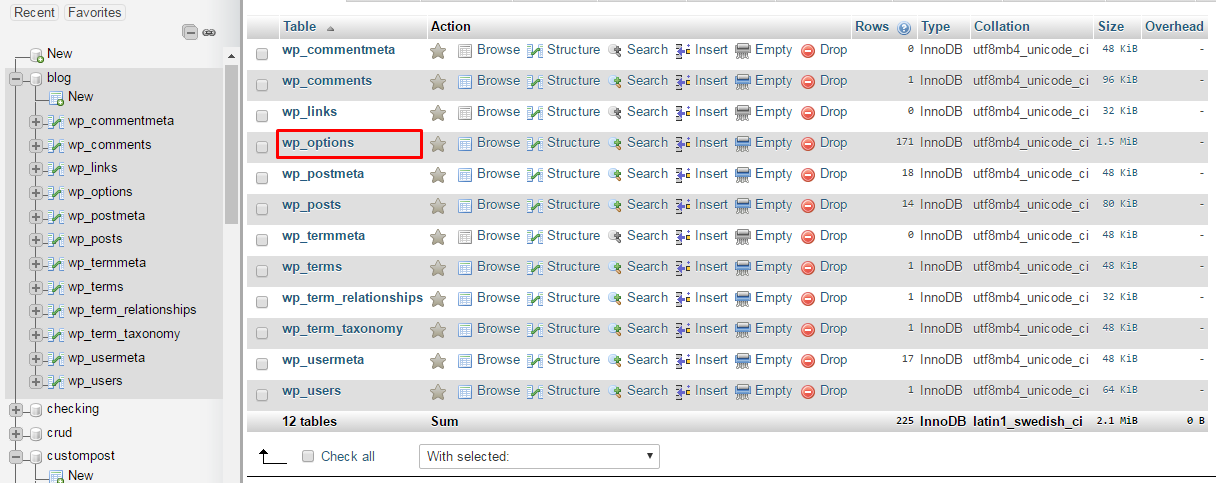
Changez maintenant l'URL comme l'URL de votre site Web est https://www.abc.com/blog/ remplacez-la par http://localhost/blog.
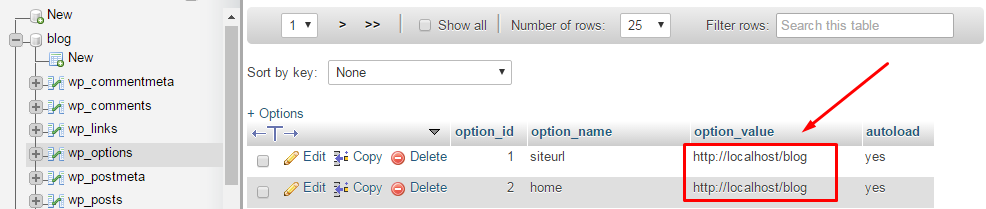
Correction de l'erreur WordPress 404 sur les serveurs locaux
De nombreux concepteurs et développeurs installent WordPress sur leurs ordinateurs de bureau et portables en utilisant un serveur local à des fins de mise en scène. Un problème courant que la plupart des utilisateurs rencontrent avec les installations de serveur local de WordPress est qu'ils ne pouvaient pas faire fonctionner les règles de réécriture de permaliens. Ils essaient de changer les permaliens pour les articles et les pages, mais finalement le site Web affiche l'erreur WordPress "404 Not Found".
La correction des erreurs est plus facile avec Cloudways
Essayez notre hébergement cloud géré pour une expérience sans tracas
Dans cette situation, vous devez activer le module de réécriture dans votre installation WAMP, XAMPP ou MAMP. Pour les besoins de ce tutoriel, j'utilise WAMP. Accédez à la barre des tâches et recherchez l'icône WAMP. Ensuite, accédez à Apache → modules Apache .
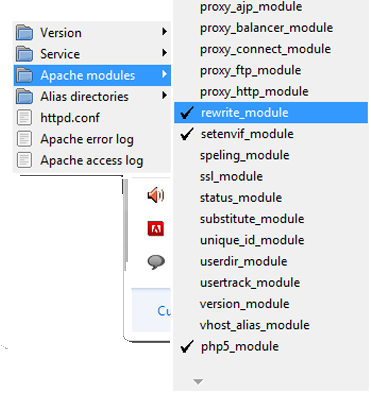
Cela activera une longue liste de modules que vous pouvez activer et désactiver. Trouvez celui appelé "rewrite_module" et cliquez dessus pour qu'il soit coché.
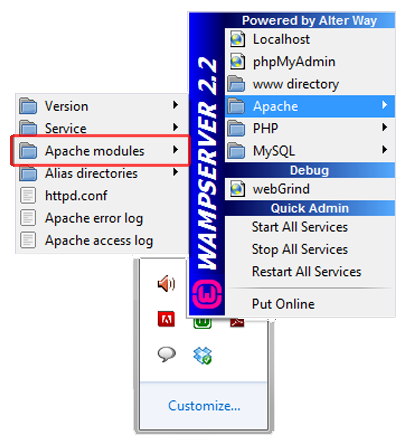
Ensuite, vérifiez à nouveau vos permaliens pour savoir s'ils fonctionnent correctement ou non.
Méthode alternative
Vous pouvez également utiliser la méthode alternative. Accédez au serveur local. Trouvez le dossier Apache, puis allez dans le dossier « conf ». Accédez au fichier httpd.conf. Recherchez une ligne qui ressemble à :
#LoadModule rewrite_module modules/mod_rewrite.so
Supprimez simplement le signe "#". Donc ça ressemble à ça :
LoadModule rewrite_module modules/mod_rewrite.so
Conclusion
J'espère que vous trouverez ce guide utile et que vous avez pu résoudre votre problème "Erreur de page WordPress 404" ou "Les permaliens WordPress ne fonctionnent pas". Avez-vous trouvé un autre moyen de vous débarrasser de ce problème? Veuillez partager vos solutions avec nous dans la section des commentaires ci-dessous. Je suis sûr que cela sera bénéfique pour d'autres personnes confrontées à des problèmes similaires.
Q. Pourquoi est-ce que j'obtiens une erreur 404 ?
Les erreurs WordPress 404 se produisent généralement lorsque vous avez supprimé certaines pages de votre site Web et que vous ne les avez pas redirigées vers d'autres pages en ligne. Parfois, une erreur de page WordPress 404 peut également se produire lorsque vous avez modifié l'URL d'une page spécifique.
Q. Comment tester une erreur 404 ?
Il existe plusieurs outils que vous pouvez utiliser pour tester les erreurs WordPress 404, dont Deadlinkchecker.
Q. Comment modifier la page WordPress 404 ?
Sur votre tableau de bord WordPress, accédez à Apparence > Éditeur de thème. Trouvez le fichier nommé "fichier 404.php" et modifiez le fichier vous-même ou en utilisant l'aide d'un développeur WordPress.
Q. Comment rediriger la page WordPress 404 ?
Sur votre tableau de bord WordPress, accédez à Outils > Redirection. Là, vous pouvez appliquer la redirection en collant l'URL cassée dans la zone source et la nouvelle URL dans la zone cible.
